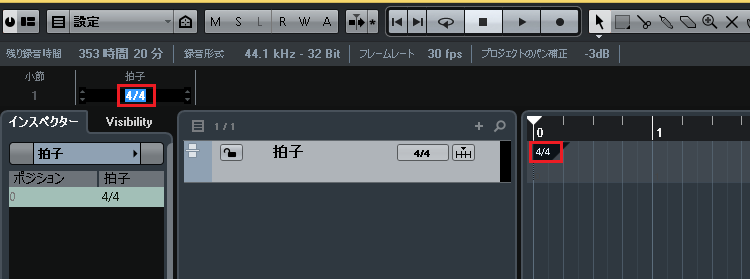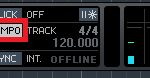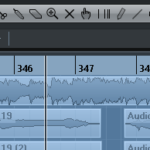曲のジャンルによって、拍子はそれぞれ異なります。
例えば、ポップスなどは4拍子が多いですが、ワルツの曲は3拍子となります。
ハードロックやへヴィメタルなんかは、曲の途中で拍子が変わるものまであります。
あなたも、色々な種類の曲を作りたいとは思いませんか?
CUBASEでは、テンポと同じく拍子も、3つの方法で自由に設定できます。
これを行うことで、様々なジャンルの拍子が作れるようになります。
今回の記事では、「CUBASEで楽曲の拍子を設定する3つの方法 使い方」をDTM初心者さんに向けてお伝えしていきます。
画像と動画付きでなるべく分かり易くお伝えするので、今回も一緒に頑張りましょう!
・拍子を設定する方法
これには、テンポトラックエディター、拍子トラック、トランスポートパネルを使います。
・テンポトラックエディターからの設定
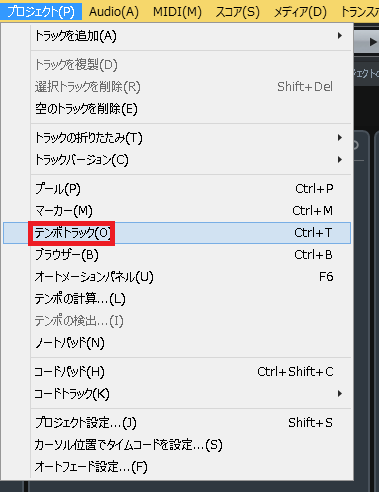
上メニューから、「プロジェクト」→「テンポトラック」をクリック。

エディターが、表示されます。
拍子の初期設定は4/4に、なっています。
「4/4」をダブルクリックし、設定したい数字を入力します。
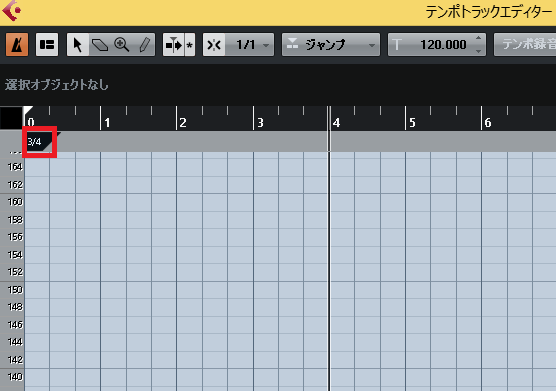
「3/4」と入力すると、曲全体の拍子が「3/4」に変わります。
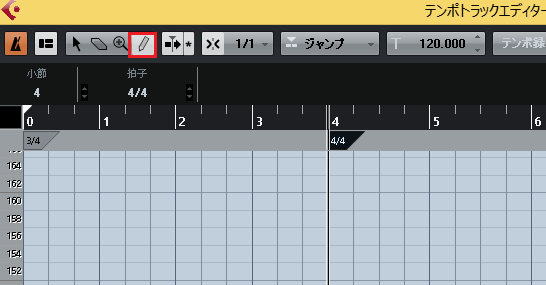
曲の途中で変えるには、「鉛筆ツール」を選択します。
そして、変更を開始したい位置を、クリックします。
同じように、入力します。
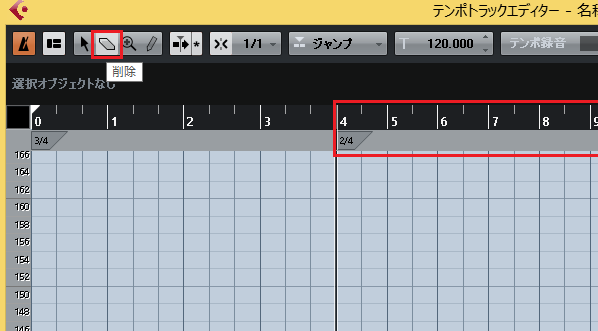
画像のように数字を入れると、4小節以降が「2/4」となりました。
拍子を戻したい時は、「消しゴムツール」で、削除ができます。
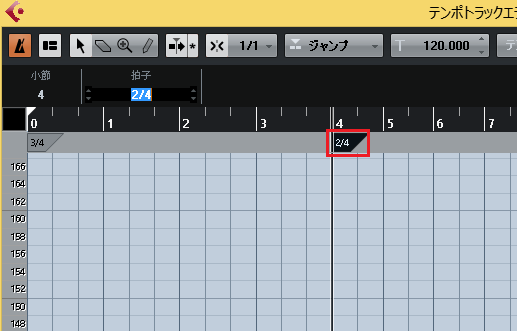
上部にある、情報ラインの拍子欄へ入力しても、変更できます。
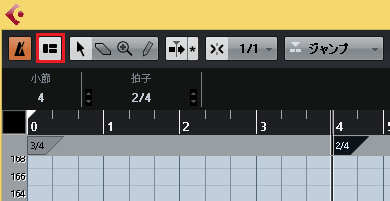
これが非表示の場合は、赤枠をクリックし、情報ラインへチェックを入れます。
・拍子トラックから設定
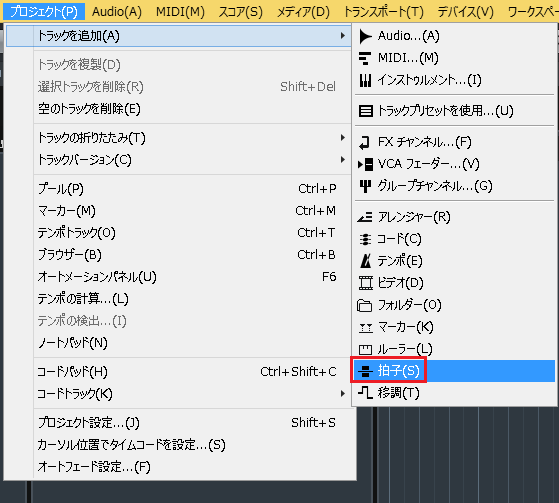
上メニューの、「プロジェクト」→「トラックを追加」→「拍子」をクリック。
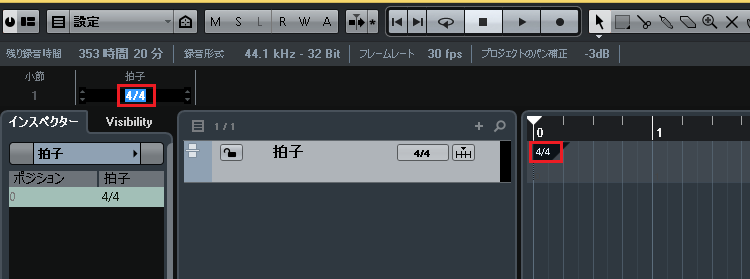
拍子トラックが、追加されます。
トラックや情報ラインの、「4/4」をダブルクリックし、数字を入力します。
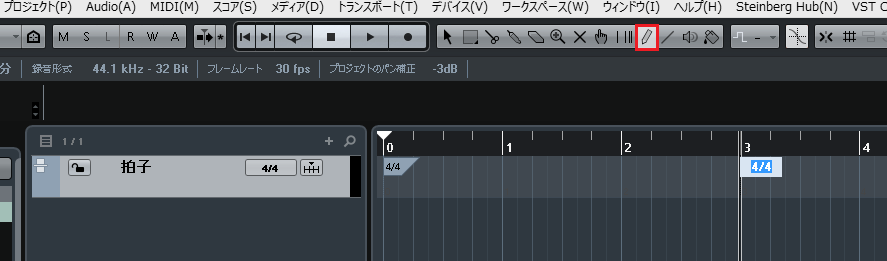
曲中での変更は、同じく「鉛筆ツール」で、変更を開始する位置をクリック。
同じように、入力。

画像のようにすると、3小節以降の拍子は、「3/4」になります。
・トランスポートパネルから設定する

これを表示させ(F2キー)、赤枠をクリック。
すると、「再生カーソル」が左端へ戻ります。

その状態で、「TEMPO」をクリックして灰色にします。
そして、「4/4」をダブルクリックし、数字を入れます。
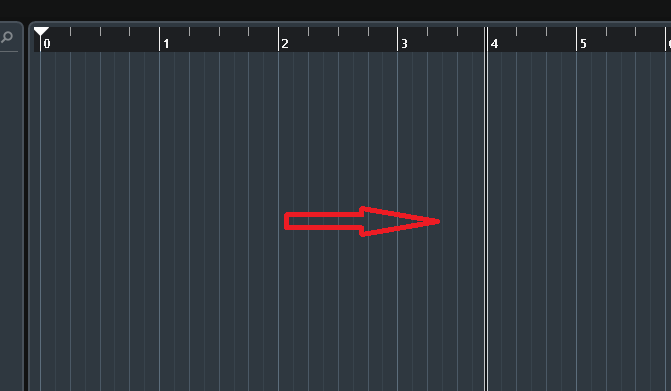
曲中で変えるには、「再生カーソル」を変更開始位置で、クリック。
そして、トランスポートパネルで、上記と同じ設定をします。
例えば、画像の位置で「3/4」に変更すると、4小節以降はこれに変わります。
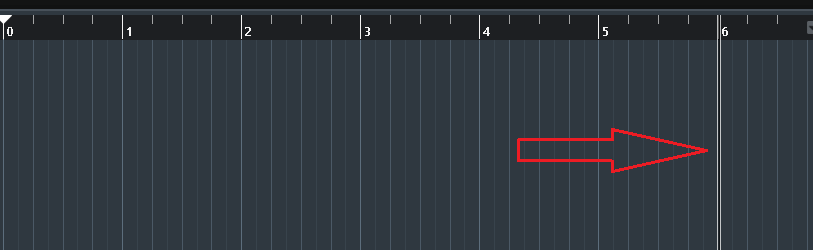
カーソルを6小節へ持っていき、トランスポートパネルで「4/4」と入力すると、それ以降の拍子を元に戻せます。
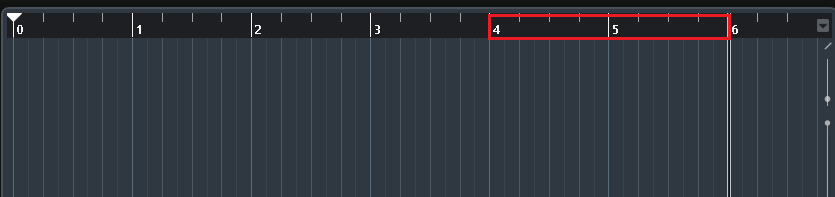
そうすると、4小節から6小節までの範囲のみ、「3/4」になります。
・まとめ
今回は、CUBASEで楽曲の拍子を設定する3つの方法について、解説しました。
これまで話したように、拍子を変更することで、様々なジャンル曲に対応できるようになります。
最後になりますが、現在200以上の記事があり初心者さんだと特に、どこからやっていけばいいのか分からずに困惑する方も多いのではないかと思います。
そこで、初心者さん向けにDTMを始めてから一曲を作れるようになるまでの、分かり易く順番に基礎を纏めた動画を無料でプレゼントしています。
是非、下記のURLから無料プレゼントを受け取って下さい!(動画やプレゼントは現在準備中)
この記事を読んだあなたが、CUBASEを使い自由に曲が作れるように応援しています!
それでは、清水でした。
最後までお読みいただき、ありがとうございました。